360极速浏览器怎么开启图片放大镜功能?我们应该如何开启360极速浏览器的放大镜功能呢,下面介绍下方法步骤!我们在使用360浏览器浏览网页的时候,想要查看图片的具体细节,可以使用图片中的放大镜功能,那么我们应该如何开启这个功能呢,小编下面整理了360极速浏览器开启图片放大镜功能步骤分享,不会的话跟着我一起往下看吧!

360极速浏览器开启图片放大镜功能步骤分享
1、打开360极速浏览器,在浏览器右上方找到可以找到一个“自定义和控制360极速浏览器”图标,如图所示。
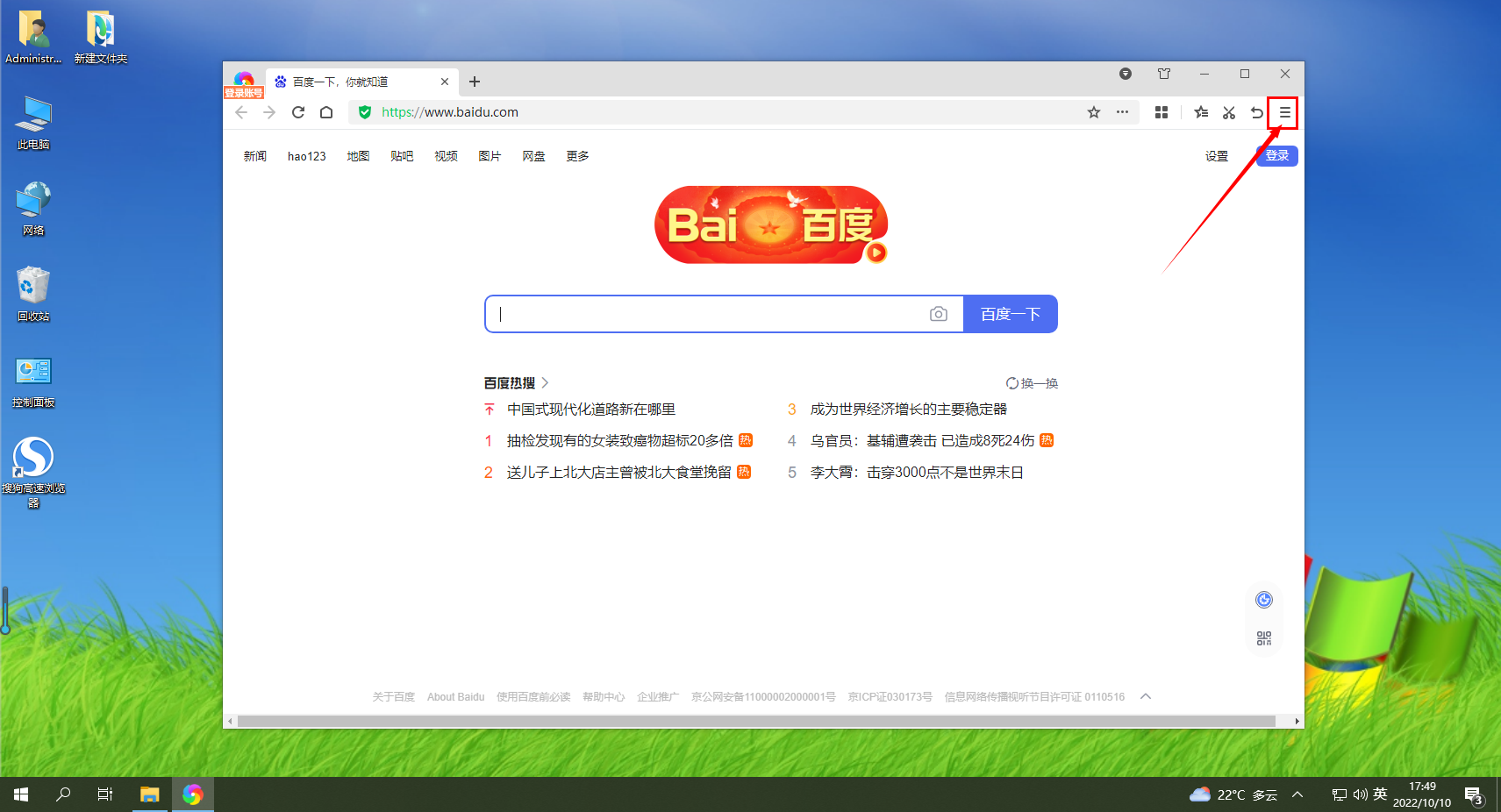
2、这时下方会弹出一个菜单窗口,在窗口的列表中点击“选项”,如图所示。

3、如下图所示我们已经成功的进入了360极速浏览器的选项页面,在页面左侧的菜单中点击“实验室”,如图所示。
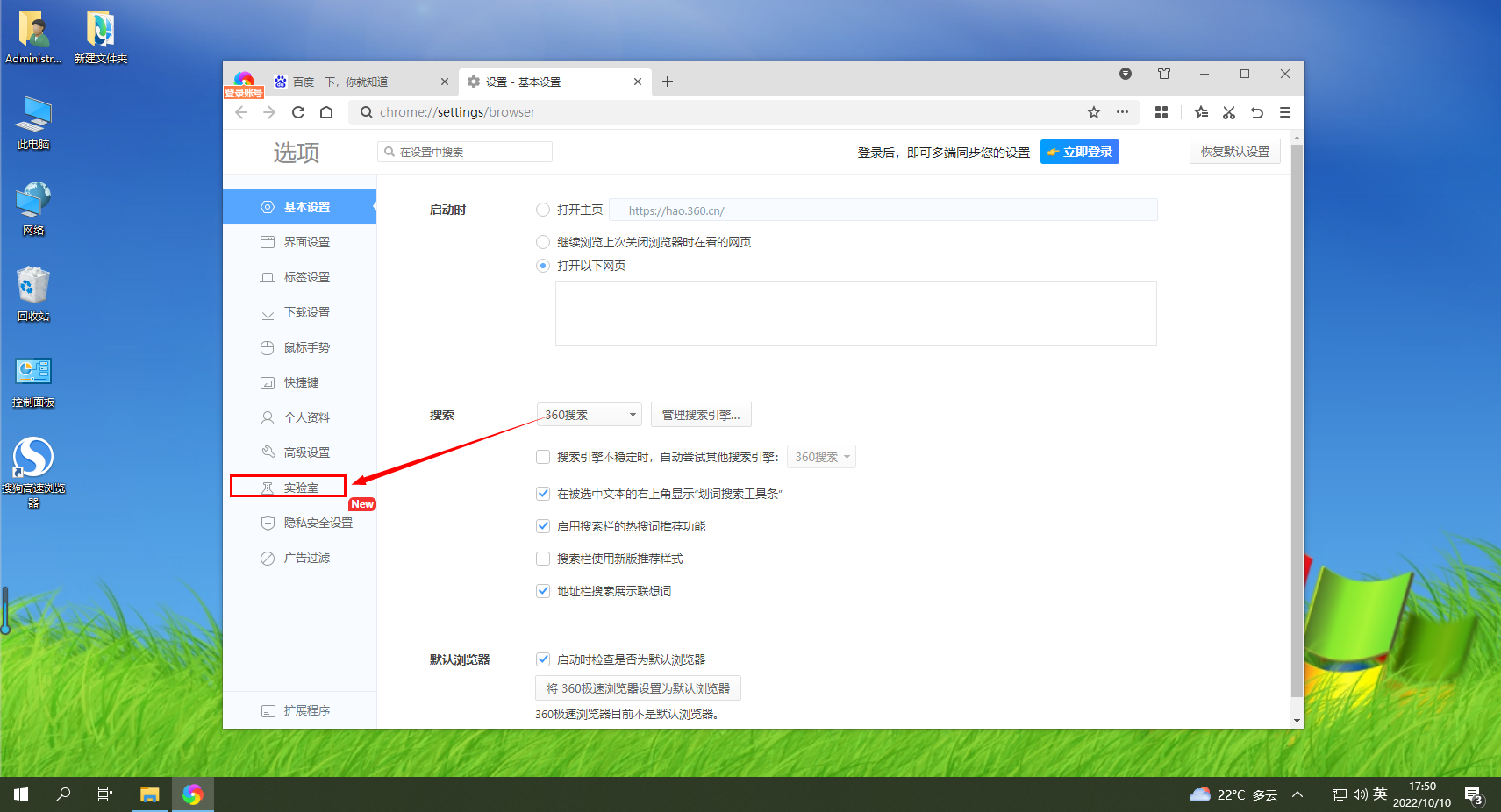
4、接着在右侧的设置内容中找到“启用图片放大镜功能”并将其勾选起来就可以了,如图所示。
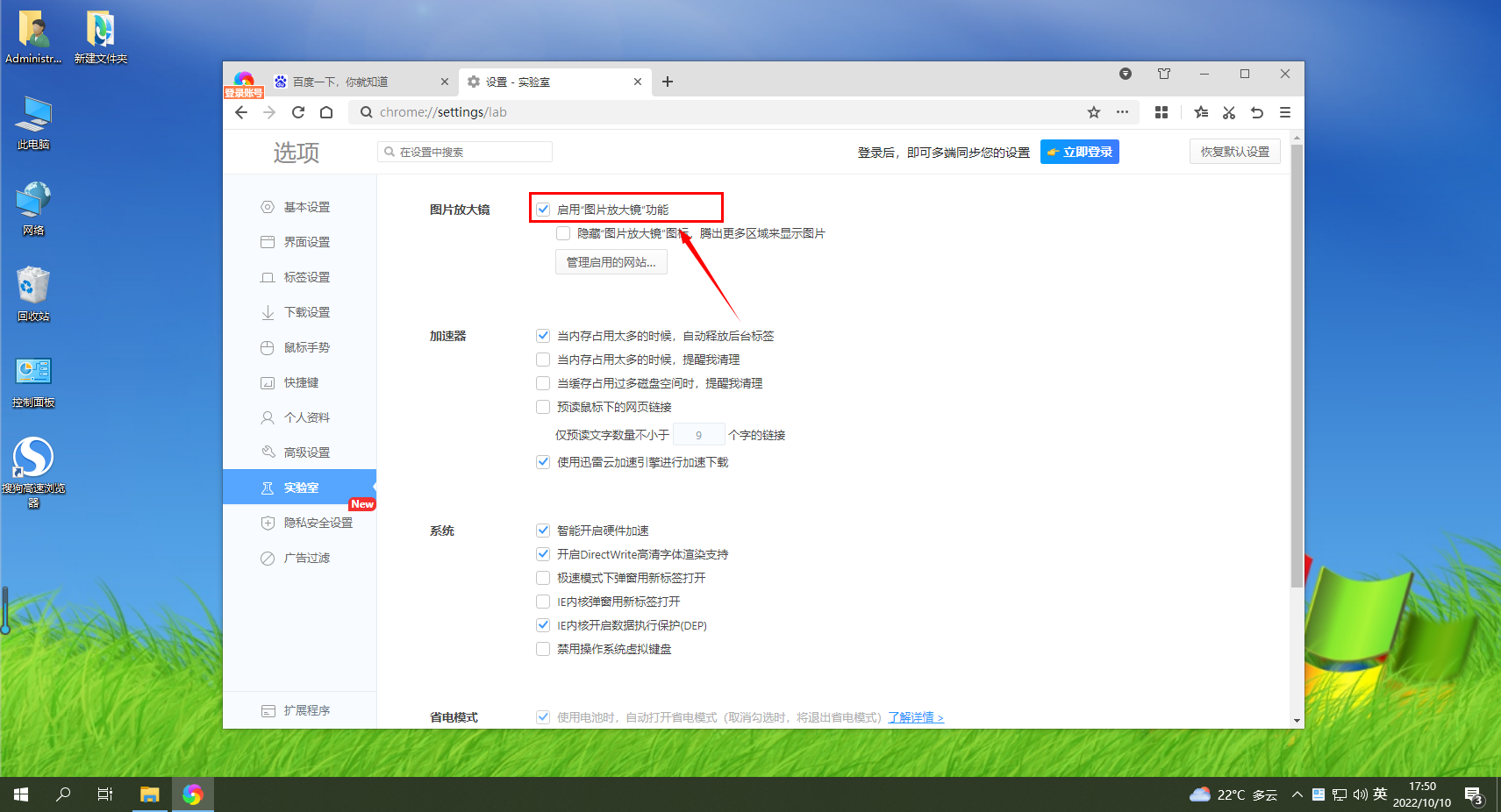
以上就是【如何360极速浏览器开启图片放大镜功能-360极速浏览器开启图片放大镜功能步骤分享】全部内容了,更多精彩教程尽在浏览器之家!
















